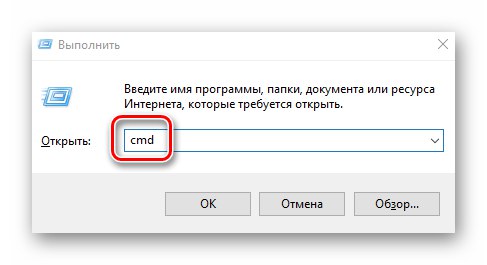Свака компонента рачунара или лаптопа има своје техничке карактеристике и корисник би требао бити у могућности да препозна ове информације. У овом чланку ћете научити како правилно одредити учесталост рада РАМ-а на покренутим уређајима Виндовс 10.
Методе за одређивање фреквенције РАМ-а у оперативном систему Виндовс 10
Постоје многе ситуације у којима ће вам можда требати информације о учесталости рада РАМ-а - од баналне радозналости до потребе за заменом РАМ-а. Три су главна начина да добијете потребне информације. О сваком од њих ћемо рећи даље у свим детаљима.
Метод 1: Специјализовани софтвер
На мрежи можете пронаћи много програма који кориснику пружају детаљне информације о свакој компоненти рачунара. За листу најпопуларнијих апликација ове врсте следите доњу везу.
Детаљније: Програми за одређивање рачунарског хардвера
Као пример, показаћемо како сазнати фреквенцију РАМ-а помоћу програма ЦПУ-З и АИДА64.
ЦПУ-З
Упркос свом имену, овај програм вам омогућава да добијете информације не само о рачунарском процесору, већ и о другим компонентама. Дистрибуира се апсолутно бесплатно.
Да бисте помоћу ње добили информације о РАМ-у, потребно је да урадите следеће:
- Покрените програм ЦПУ-З. У прозору који се отвори идите на картицу "СПД".
- У левом делу прозора изаберите утор у коме се налази РАМ трака која вас занима. Након тога, све информације о њему биће приказане десно. Обратите пажњу на поље „Максимални пропусни опсег“ - фреквенција РАМ-а ће у њему бити назначена у заградама у мегахерцима. Међутим, имајте на уму да је ово фреквенција магистрале. Да бисте сазнали вредност брзине преноса, морате помножити фреквенцију магистрале са два. У нашем случају то ће бити једнако 1600 МХз.
- Ако је потребно, идите на програм на картици "Меморија" - приказаће опште информације о количини РАМ-а и његовој фреквенцији. Ово је важно знати, јер ако ваш систем користи неколико РАМ модула са различитим фреквенцијама, тада ће укупна брзина преноса података бити „прилагођена“ параметрима најслабијег од њих.
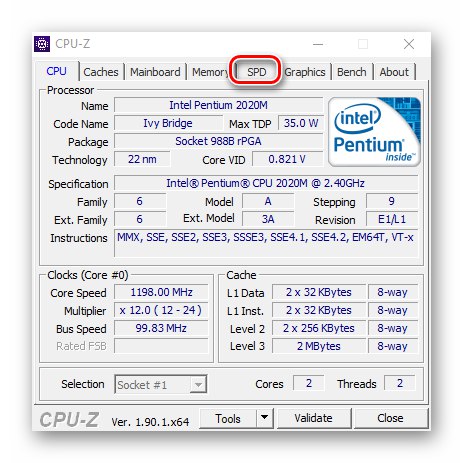
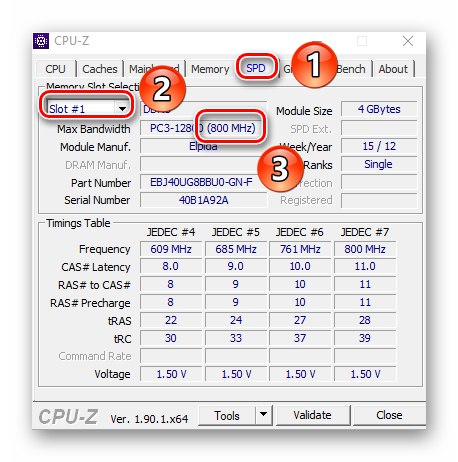
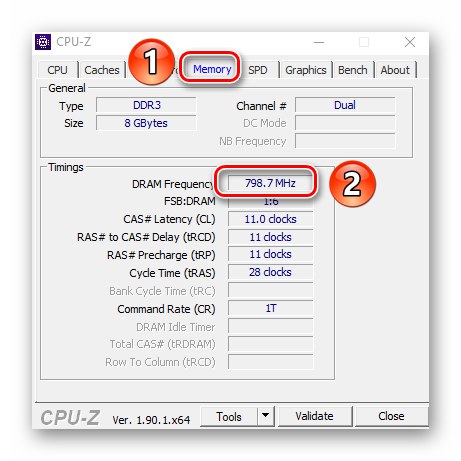
АИДА64
Овај програм пружа много више информација од ЦПУ-З. Плаћа се, али има пробни период од 30 дана, а ово је очигледно довољно да се сазна учесталост РАМ-а.
Поступите на следећи начин да бисте утврдили брзину преноса РАМ-а помоћу АИДА64:
- Покрените апликацију. На левој страни прозора који се отвори отворите грану "Матицна плоца", а затим изаберите са падајуће листе "СПД".
- Десна страна екрана приказује резиме одређеног РАМ модула. Сам модул се може одабрати на самом врху прозора. Фреквенција ће бити приказана насупрот црте „Брзина меморије“... Имајте на уму да је стварна фреквенција приказана у заградама, а ефективна фреквенција испред њих. У нашем случају, ова вредност је 1600. То је оно што бисте требали тражити.
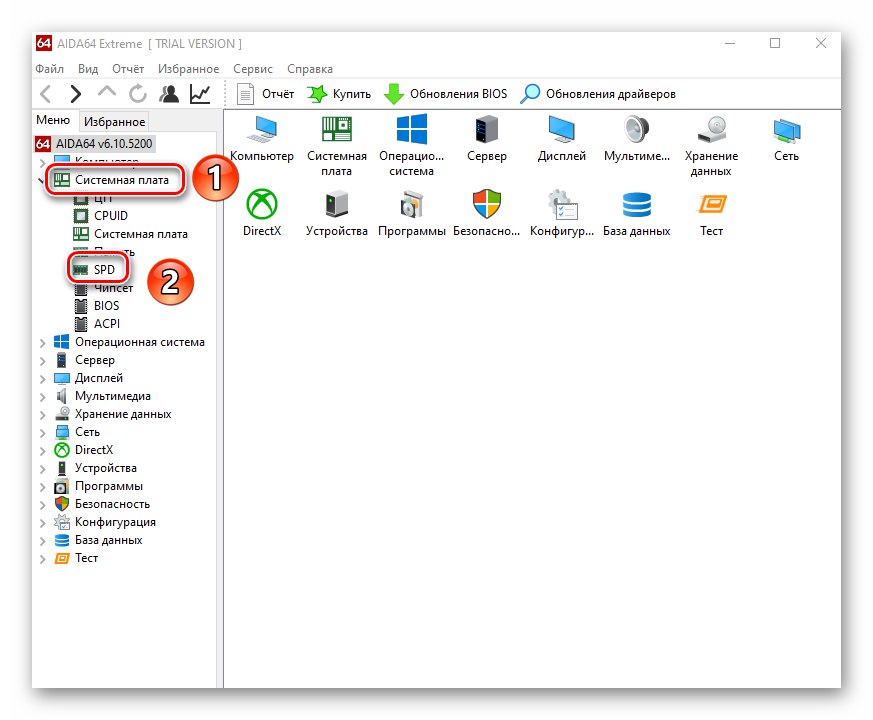

2. метод: Системски услужни програм
Ако сте један од оних корисника који не воле да инсталирају софтвер независних произвођача, онда је овај метод за вас. Омогућава вам да сазнате учесталост рада РАМ-а путем уграђеног услужног програма за командну линију. То се може учинити на следећи начин:
- Кликните на дугме "Почетак" кликните десним тастером миша, а затим изаберите ставку из контекстног менија "Трцати".
- У текстуално поље прозора који се појави унесите наредбу
цмди притисните тастер „Ентер“.![Покретање командне линије кроз услужни програм Покрени у оперативном систему Виндовс 10]()
Прочитајте такође: Отварање командне линије у оперативном систему Виндовс 10
- У прозор конзоле који се отвори унесите следећу команду и кликните „Ентер“ да га изврши:
вмиц меморицхип добија брзину - Као резултат, број ће се појавити нешто нижи, што је фреквенција РАМ-а. У овом случају, ово ће бити ефективна вредност, што значи да не треба да је множите са два. Ако је инсталирано више меморијских модула, вредности у Командна линија биће исто.
- Затворите све претходно отворене прозоре након што примите информације.
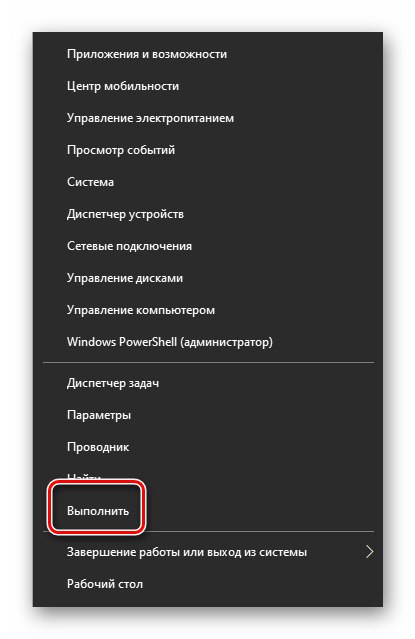

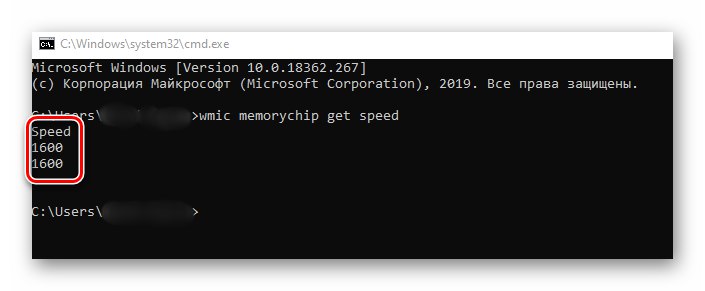
3. метод: БИОС
Овај метод је погодан само за искусне кориснике, јер укључује употребу БИОС-а. Учесталост рада РАМ-а можете сазнати на следећи начин:
- Када поново покренете рачунар, притисните посебно дугме које ће вам омогућити улазак у БИОС. Типично је "Изаћи", "Ф2" или "Дел".
Прочитајте такође: Како ући у БИОС на рачунару
- Пронађите картицу на листи одељака "Чипсет" и идите на то. Тражени параметар биће приказан насупрот линије "Фреквенција меморије".
- Имајте на уму да локација линије са информацијама о фреквенцији РАМ-а зависи од верзије и произвођача БИОС-а.
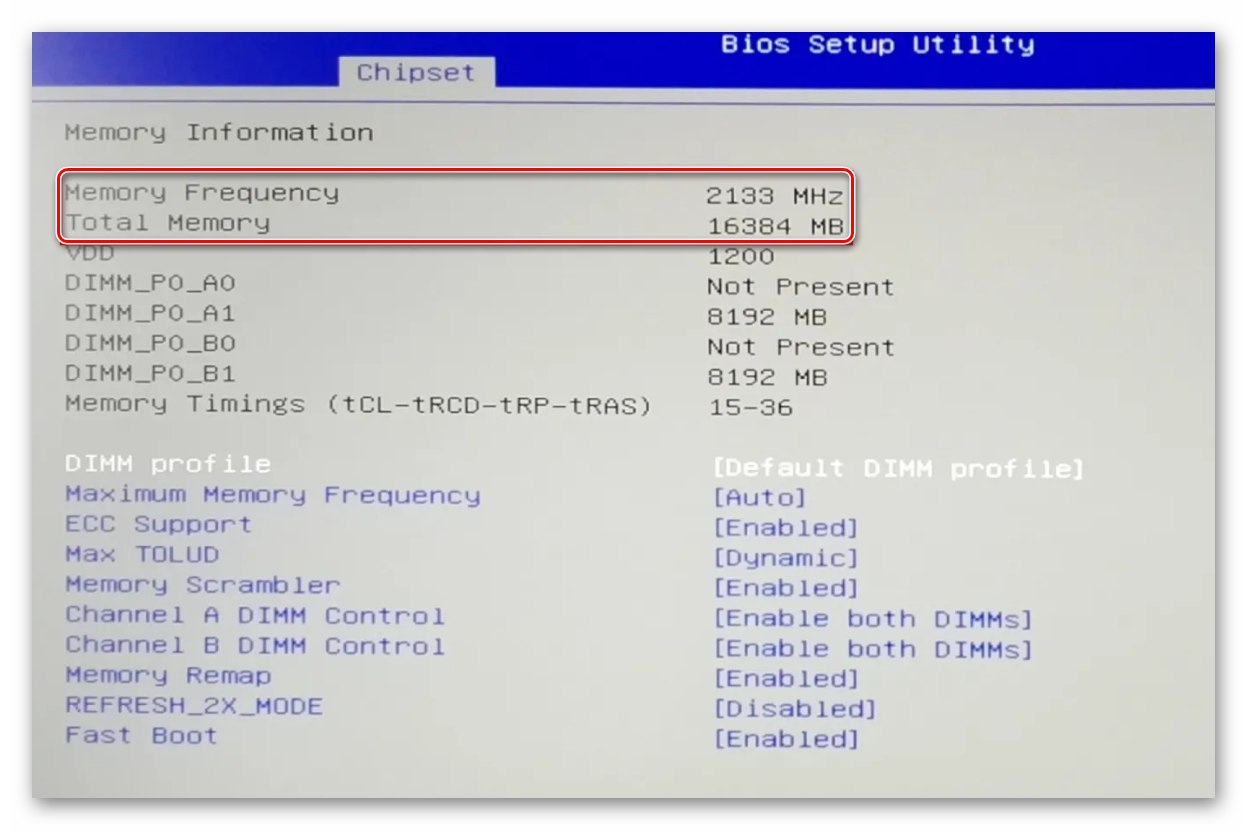
Тако, користећи било који од описаних метода, лако можете одредити учесталост рада РАМ-а рачунара или преносног рачунара. Ако се одлучите за надоградњу РАМ-а, саветујемо вам да прочитате наш наменски водич који садржи корисне савете и трикове о овој теми.
Детаљније: Како одабрати РАМ за рачунар